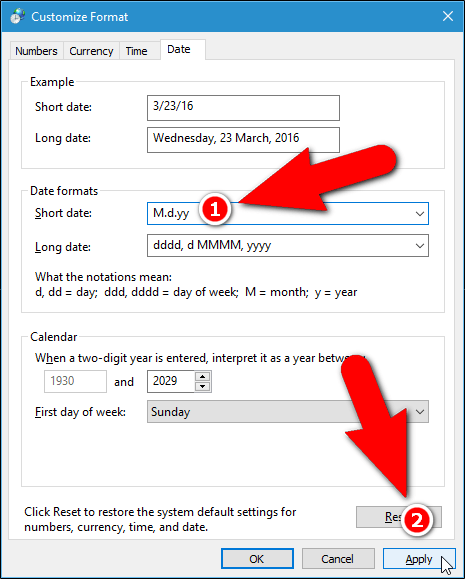Đổi Định Dạng Ngày Tháng Trong Máy Tính: Hướng Dẫn Chi Tiết
Đổi định dạng ngày tháng trong máy tính là một thao tác đơn giản nhưng vô cùng quan trọng đối với người dùng, giúp việc sử dụng máy tính trở nên thuận tiện và phù hợp hơn với thói quen của mỗi người. Trong bài viết này, chúng tôi sẽ cung cấp một hướng dẫn chi tiết, giúp bạn thay đổi định dạng ngày tháng một cách dễ dàng trên các hệ điều hành Windows.
1. Tại sao nên đổi định dạng ngày tháng trong máy tính?
Định dạng ngày tháng mặc định trên máy tính có thể không phù hợp với người dùng Việt Nam hoặc một số quốc gia khác. Ví dụ, Windows thường sử dụng định dạng ngày theo kiểu MM/DD/YYYY (tháng/ngày/năm), trong khi ở Việt Nam, chúng ta thường sử dụng định dạng DD/MM/YYYY (ngày/tháng/năm).
Việc thay đổi định dạng ngày tháng giúp bạn:
-
Dễ dàng hiểu và thao tác với ngày tháng.
-
Tránh nhầm lẫn trong các tác vụ quản lý công việc, đặc biệt là khi làm việc với các hệ thống quốc tế.
-
Cá nhân hóa trải nghiệm sử dụng máy tính, phù hợp với thói quen của người dùng.
2. Các bước đổi định dạng ngày tháng trong Windows 10
Bước 1: Mở phần “Region Settings”
Để thay đổi định dạng ngày tháng trên Windows 10, bạn cần truy cập vào phần “Region Settings”. Để làm điều này:
-
Nhấp vào Start (biểu tượng Windows) ở góc dưới bên trái màn hình.
-
Gõ “Region Settings” trong thanh tìm kiếm và chọn Region Settings.
Bước 2: Chỉnh sửa định dạng ngày tháng
Khi cửa sổ Region Settings mở ra, bạn sẽ thấy các tùy chọn liên quan đến ngày, giờ và số. Để thay đổi định dạng ngày tháng:
-
Nhấp vào Additional settings.
-
Trong cửa sổ tiếp theo, chọn tab Date.
-
Tại đây, bạn sẽ thấy các trường Short date và Long date. Bạn có thể chỉnh sửa theo cách mà bạn mong muốn. Ví dụ, thay đổi từ MM/dd/yyyy thành dd/MM/yyyy.
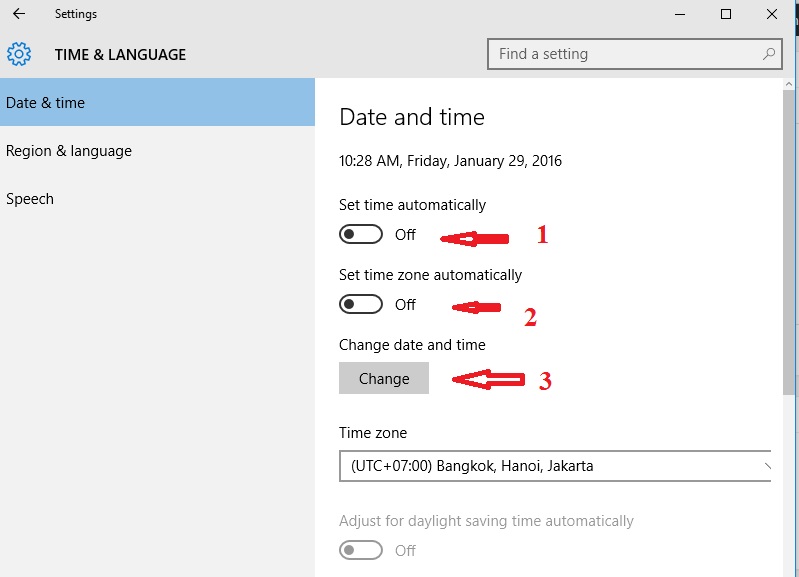
Bước 3: Lưu thay đổi
Sau khi chỉnh sửa xong, nhấn Apply rồi OK để lưu các thay đổi của bạn. Ngay lập tức, các ứng dụng và phần mềm trên máy tính của bạn sẽ sử dụng định dạng ngày tháng mới.
3. Đổi định dạng ngày tháng trên Windows 7 và Windows 8
Cách thay đổi định dạng ngày tháng trên các hệ điều hành cũ như Windows 7 và Windows 8 cũng khá đơn giản, chỉ khác một chút về giao diện.
-
Mở Control Panel từ menu Start.
-
Chọn Clock, Language, and Region.
-
Nhấp vào Region and Language.
-
Trong cửa sổ mới, chọn tab Formats và nhấp vào Additional settings.
-
Chỉnh sửa trường Short date và Long date theo định dạng mà bạn mong muốn, giống như trên Windows 10.
4. Lợi ích của việc thay đổi định dạng ngày tháng
Cải thiện hiệu suất làm việc
Việc sử dụng định dạng ngày tháng phù hợp giúp bạn nhanh chóng nhận diện thông tin về ngày tháng mà không phải mất thời gian làm quen với định dạng lạ. Điều này đặc biệt hữu ích trong công việc hàng ngày khi bạn phải làm việc với nhiều dữ liệu ngày tháng.
Tránh nhầm lẫn khi làm việc với các quốc gia khác nhau
Nếu bạn làm việc trong môi trường quốc tế hoặc với các đối tác từ các quốc gia khác, việc hiểu và sử dụng đúng định dạng ngày tháng sẽ giảm thiểu các sự cố hoặc hiểu lầm liên quan đến thời gian.
5. Một số câu hỏi thường gặp
1. Làm thế nào để thay đổi định dạng ngày tháng trên Windows 11?
Trên Windows 11, quy trình thay đổi định dạng ngày tháng tương tự như trên Windows 10. Bạn chỉ cần vào Settings, chọn Time & Language và sau đó vào Language & Region để thay đổi các tùy chọn ngày tháng.
2. Có thể thay đổi định dạng ngày tháng trên các ứng dụng khác không?
Đa số các ứng dụng trên máy tính sẽ tự động cập nhật theo định dạng ngày tháng của hệ điều hành. Tuy nhiên, một số ứng dụng như Excel hoặc các phần mềm quản lý công việc có thể yêu cầu bạn thay đổi riêng biệt trong phần cài đặt của chúng.
6. Kết luận
Việc thay đổi định dạng ngày tháng trong máy tính là một thao tác đơn giản nhưng mang lại nhiều lợi ích trong việc cải thiện hiệu suất làm việc và tránh các lỗi không đáng có. Hy vọng bài viết này đã cung cấp cho bạn một hướng dẫn chi tiết và dễ hiểu để thay đổi định dạng ngày tháng trên các hệ điều hành Windows.
Nếu bạn cần thêm thông tin về các mẹo máy tính khác, đừng quên truy cập website HOIQUANTINHOC.VN để khám phá thêm những kiến thức hữu ích về SEO, bảo mật máy tính và các thủ thuật công nghệ khác.